HP EliteBook Notebook PC User Guide - Windows 7
Table Of Contents
- Funksjoner
- Nettverk (kun på enkelte modeller)
- Pekeutstyr og tastatur
- Multimedia
- Strømstyring
- Angi strømalternativer
- Bruke ekstern strøm
- Bruke batteri
- Finne batteriinformasjon i Hjelp og støtte
- Vise hvor mye strøm det er igjen i batteriet
- Sette inn eller ta ut batteriet
- Lade batteriet
- Håndtere lav batterispenning
- Kalibrere et batteri
- Spare batteristrøm
- Oppbevare batterier
- Kassere brukte batterier
- Teste en strømadapter
- Slå av datamaskinen
- Disker og stasjoner
- Eksterne enheter
- Eksterne minnekort
- Minnemoduler
- Sikkerhet
- Beskytte datamaskinen
- Bruke passord
- Bruke sikkerhetsfunksjoner i Computer Setup (Datamaskinkonfigurasjon)
- Bruke antivirusprogramvare
- Bruke brannmurprogramvare
- Installere kritiske sikkerhetsoppdateringer
- Bruke HP ProtectTools Security Manager (kun på enkelte modeller)
- Installere en tyverisikringskabel
- Programvareoppdateringer
- MultiBoot (Fleroppstart)
- Administrasjon
- Computer Setup (Datamaskinkonfigurasjon)
- Sikkerhetskopiering og gjenoppretting
- Stikkordregister
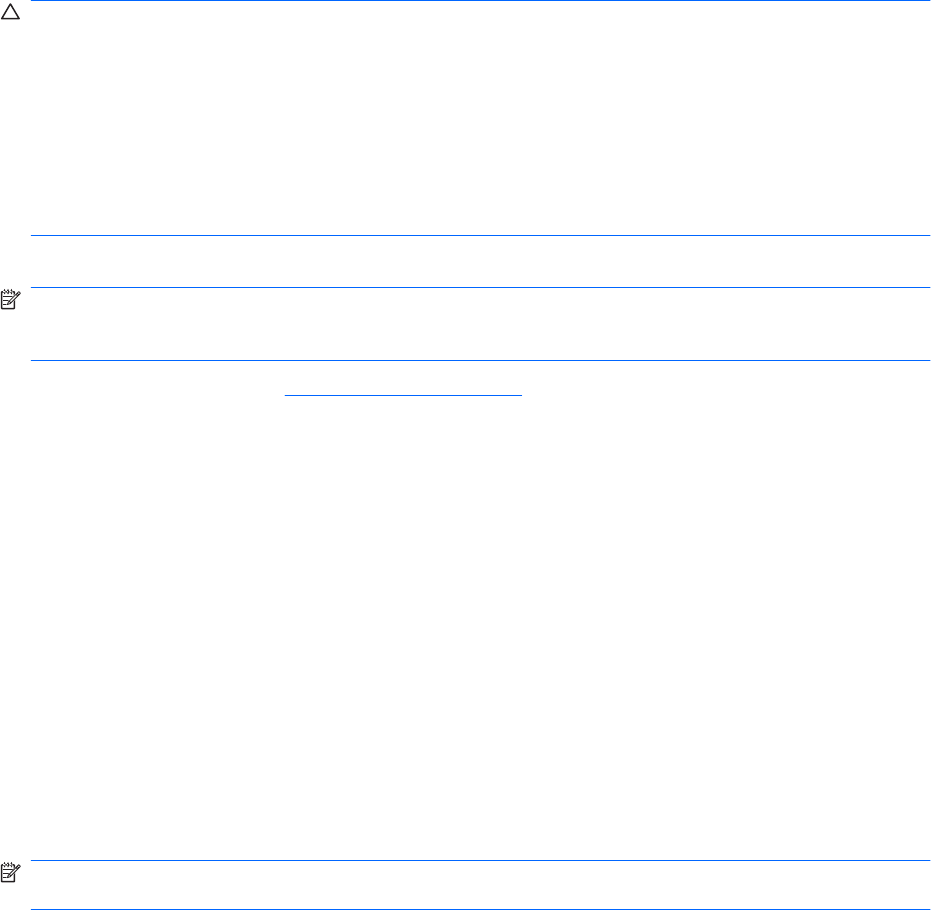
Laste ned en BIOS-oppdatering
FORSIKTIG: For å unngå skade på datamaskinen eller mislykket installering skal BIOS-oppdateringer
bare lastes ned og installeres mens datamaskinen er koblet til en pålitelig ekstern strømkilde ved hjelp
av strømadapteren. Ikke last ned eller installer BIOS-oppdateringer mens datamaskinen kjører på
batteri, er koblet til en forankringsstasjon (tilleggsutstyr) eller er koblet til en alternativ strømkilde. Følg
denne veiledningen ved nedlasting og installering:
Ikke koble strømmen fra datamaskinen ved å dra strømledningen ut av stikkontakten.
Ikke slå av datamaskinen eller sett den i hvile- eller dvalemodus.
Ikke sett inn, fjern, koble til eller koble fra enheter, kabler eller ledninger.
Slik laster du ned en BIOS-oppdatering:
MERK: BIOS-oppdateringer blir lagt inn etter behov. Det kan være at en nyere BIOS-oppdatering ikke
er tilgjengelig for din datamaskin. Det anbefales at du kontrollerer HPs nettsted jevnlig for å finne BIOS-
oppdateringer.
1. Åpne nettleseren, gå til http://www.hp.com/support og velg land/region.
2. Klikk på alternativet for programvare og drivernedlastinger, skriv datamaskinens modellnummer i
produktfeltet, og trykk deretter på enter.
3. Klikk på ditt spesifikke produkt blant de oppførte modellene.
4. Klikk på operativsystemet ditt.
5. Følg instruksjonene på skjermen for å få tilgang til BIOS-oppdateringen du vil laste ned. Noter
datoen for nedlastingen, navnet eller annen identifiserende informasjon. Du kan komme til å trenge
denne informasjonen for å finne igjen oppdateringen senere, etter at den er lastet ned til
harddisken.
6. Følg denne fremgangsmåten på nedlastingsområdet:
a. Finn BIOS-oppdateringen som er nyere enn BIOS-versjonen som er installert på
datamaskinen din.
b. Følg instruksjonene på skjermen for å laste ned oppdateringen til harddisken.
Noter deg banen på harddisken hvor BIOS-oppdateringen lastes ned. Du må finne frem til
denne banen når du er klar til å installere oppdateringen.
MERK: Hvis datamaskinen er koblet til et nettverk, må du kontakte nettverksadministratoren før du
installerer programvareoppdateringer, spesielt BIOS-oppdateringer.
Prosedyrene for installering av BIOS varierer. Følg instruksjonene som vises på skjermen når
nedlastingen er fullført. Følg denne fremgangsmåten hvis det ikke vises noen instruksjoner:
1. Åpne Windows Utforsker ved å velge Start > Datamaskin.
2. Dobbeltklikk på harddisken som skal brukes til lagring. Det vanligste lagringsstedet er Lokal
disk (C:).
3. Gå til plasseringen på harddisken som du har notert, og åpne mappen som inneholder
oppdateringen.
4. Dobbeltklikk på filen som har filtypen .EXE (for eksempel filnavn.exe).
BIOS-installeringen starter.
116 Kapittel 11 Programvareoppdateringer










